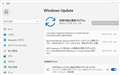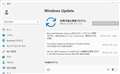このページのスレッド一覧(全94396スレッド)![]()
| 内容・タイトル | ナイスクチコミ数 | 返信数 | 最終投稿日時 |
|---|---|---|---|
| 0 | 0 | 2025年3月29日 10:50 | |
| 2 | 0 | 2025年3月29日 10:39 | |
| 52 | 31 | 2025年4月26日 11:48 | |
| 0 | 5 | 2025年3月30日 11:15 | |
| 0 | 6 | 2025年3月29日 10:43 | |
| 1 | 9 | 2025年3月29日 10:32 |
- 「質問の絞込み」の未返信、未解決は最新1年、解決済みは全期間のクチコミを表示しています
インターフェイスカード > メラノックステクノロジーズ > ConnectX-4 Lx EN MCX4121A-ACAT [SFP28]
新古品がeBay, Aliexpressにて7800円前後で流通中。送料込9000前後
中古品で6000円台。AliにはChoice品(送料無料)あり
XCAT と ACATを同一ページ、オプションタブで選ばせるものがあるため、買い間違いに注意⚠️
書込番号:26127297 スマートフォンサイトからの書き込み
![]() 0点
0点
MSI AfterburnerとRivaTuner Statistics Serverでゲーム中のCPUやGPUのセンサー値を画面に表示させていました。
昨日からゲームをしていない時も表示されるようになり困っていました。
原因は、NVIIDAのNVIDIA アプリのようで、設定の中の「NVIDIAオーバーレイ」が「ON」になっていたせいでした。
「NVIDIAオーバーレイ」を「OFF」にすると表示は消えました。
ゲームを起動したところ、RTSSの表示は出るので元の状態に戻ったようです。
自分で設定を変えた記憶はないのですが、問題は解決しました。
![]() 2点
2点
グラフィックボード・ビデオカード > Palit Microsystems > NE7507T019T2-GB2030G (GeForce RTX 5070 Ti GameRock 16GB) [PCIExp 16GB] ドスパラ限定モデル
>揚げないかつパンさん
なんと贅沢なダブルブッキング(笑)
自分は抽選かたごとく外れたので諦めました
と言うか急ぎの購入では無い訳で夏までちまちま手持ちで遊んでいます
久々のradeonがブレイクしたので便乗かと思いましたが
これほど人気出るとは予想外(笑)
買うならXFXが良いな!
書込番号:26127954 スマートフォンサイトからの書き込み
![]() 1点
1点
>揚げないかつパンさん
メモリ温度どうですか?(*^◯^*)
書込番号:26131200
![]() 1点
1点
>メモリ温度どうですか?
5070TiのVRAM温度が低くても君の9070XTのアチアチが変わるわけでもないのにw
>揚げないかつパンさん
購入おめでとうございます。
自分もRTX情報色々聞いてますが、抽選販売してたお店も4月からは店頭販売できるところも増えてくるらしいです。
まあ上のモデルの数が少ないのは変わらないと思いますけどね。
書込番号:26131216
![]() 3点
3点
5080クラスはぼちぼち出て来てますね
arkと joshinでは在庫復活してます
書込番号:26131225 スマートフォンサイトからの書き込み
![]() 1点
1点
グラボのスレッドにメモリー温度とかスレ違いですね。
VRAMアチアチの9070XTもスレ違いですw
書込番号:26131232
![]() 1点
1点
VRAMですか?
ほぼ60℃くらいで、300WになるとGPUに引きずられて66℃くらいになるかな?
別に高くはないです。
そもそも3.5スロットで重さも2Kgくらいありそうなグラボなので冷えます。
自分は自分の必要な5070Tiですが、RX9070XTもよかったんですが、今はRTX5070Tiで良いかな?と思ってます。
今回の強化基準がレイトレだしね。
うれしい誤算もあったので、今はこれで良いです。
ちなみに、RX9070XTがコスパに優れるのはわかりますが、基本的にはRTXの方が高いだけはあります。
なので、在庫が潤沢になれば大差ないレベルで選択される気はします。
書込番号:26131233
![]() 1点
1点
ちなみにRX7900XTを持ってたと記載がありますが3スロットだったんですが、これでも84℃を超えたことなかったんです。
RX5700XTはホットスポット110℃までOKとか書いてあったけど、1年くらいでおかしくなり始めたので温度に関しては大丈夫というのは自分はあてにしてません。
夏場100℃とかなるのでは?と思ったので悩みました。
書込番号:26131258
![]() 2点
2点
パソコン工房にも潤沢に入荷してますね
でもrx9070xtは無しでした
なんで温度に拘ってるのか意味不明ですが
こればっかり気にしてるん?(笑)
○○の1つ覚えw
書込番号:26131283 スマートフォンサイトからの書き込み
![]() 2点
2点
自分的には最近動画編集とかでVRAM24GBのありがたみを実感してるので5080以下には買い替えるなら5080の24GB版か5090ですね。
あと自分はテレビ関連の動画見るので、今さらだけど9070XTはRDNA2以降Mpeg2のハードウエアーデコード対応してないので、AMDのグラボはしばらく使わないと思います。
書込番号:26131471
![]() 2点
2点
やっぱりYouTubeの情報は本当でしたね。
ちょっとだけ温度高いですね(*^◯^*)
書込番号:26132076
![]() 1点
1点
>Solareさん
貴方がまだ買ってないと言う事はつまりそういうことですよ(*^◯^*)
書込番号:26132082
![]() 1点
1点
アイドリングで70℃のかぐ〜や君のグラボのアチアチに勝てるグラボは無いですね(笑)
書込番号:26132339
![]() 2点
2点
アイドル70℃はサーマルパットの不良
不良品使っててもわからないって(笑)
書込番号:26132506 スマートフォンサイトからの書き込み
![]() 2点
2点
こんにちは。
5070Ti、おめでとうございます。 先ほどレビューも拝見させていただきました。
私も5070Ti買ってしまったのですが、似た理由で選ばれているので共感しました。あと入手性良くなってきましたね。
ただ私の場合は、4090はともかく4080 2枚と7900XTXがあるので今世代はスルーでもよかったのですが、RTX5000は次世代機能のための設計思想だったので来年?の5080 Superを考えてはいました。
しかし入手困難だった5070Tiで狙っていたモデルがそのモデルの定価でWEB注文できる状態にたまたま気づいてしまったので、注文キャンセル覚悟のダメ元でという経緯です。
一応5080の同モデルも買える状況でしたが、実質パフォーマンス差が16%とNVIDIAにしては小さい割に20万円を余裕で超えてくる価格差と360Wで一旦650W電源環境に取り付け予定で5070Tiに。もっとも16GBなら5070Tiにほぼ傾いていました独自機能の性質的にも。
5070 12GB
5080 16GB
5090 32GB
か
5070 12GB
5070Ti 16GB
5080 24GB
5090 32GB
で出てくればよかったのかなと、、、5080 Superはまず若干価格上昇させても24GBをもう予感させますので。
個人的には16GBでもいいのですがなんとなく5070Tiと同じではもどかしいのと、ラインナップすっきり感で。
9070XTのほうは32GB版の噂が気になるので、はっきりするまで待ちます。
なければスルーかなと。ただ32GB版は2万円程度はアップすると思うので割り切って16GBもありだとは思います。
で、5070Tiですが現状4080との差異があまりにも無いに等しい感じで、現状ネイティブDLSS4対応タイトルが少ないことも併せて変わり映えがない印象が正直なところですが、ただHalf-Life 2 RTXが購入直前にリリースされたのでまだ良さが実感できてる方かなとも。
また高ブーストモデルで低電圧調整は難しい方かなと思っていましたが、-125mVまでは安パイで-150mV以上は短時間とか冷却次第といった感じで4080以上にOC耐性はよく3.3GHz前後まで安定でかつ高ブーストを270W台でも維持しやすいので特性向上しているなと。ただ弄って分かる良さで、4080は150W未満まで電力制限掛けられますが。
あとはVRAM 温度に関してはコア温度とほぼイーブンで、コア50℃台なら50℃台という感じになりますね。
具体的に室温13.5℃でFF14黄金 1440pでコア51.6℃でメモリ52.0℃、室温21℃でコア58.1℃でメモリ58.0℃が最大。
おそらく同サイズレベルのGameRockでも似たような感じなのかなと想像します。※環境やファン制御にもよる。
安定性も普通でとりあえず5070Ti良い印象でした。これからも楽しみですね。エンジョイです。
書込番号:26134348
![]() 1点
1点
>イ・ジュンさん
ありがとうございます。
そう言う理由で選べばれるのも、らしいと言えばらしいですよね。
まだ、電圧制御とかはしてないのですが、してみようかな?とは思います。
書込番号:26134390 スマートフォンサイトからの書き込み
![]() 2点
2点
>揚げないかつパンさん
>イ・ジュンさん
お二人共に購入おめでとう御座います
自分はnvidiaから久々のradeonに浮気ですね(笑)
rx6900xt Sapphire以来の購入なので多少戸惑いも有ります
いつ納期なるか分かりませんが一応Amazonで予約購入出来ました
https://s.kakaku.com/item/K0001681911/
vramの高温問題も浮上して来てます
まぁ環境の違いからも有るので一概に何とも言えませんけど
運良くポチッ出来たので気長に待ってます
書込番号:26134575 スマートフォンサイトからの書き込み
![]() 0点
0点
>揚げないかつパンさん
>イ・ジュンさん
購入おめでとうございます!
うちのRTX5070Tiもゲームなどは安定しております。
あと、変換ケーブルを使った配線だと電源ケーブルがわしゃわしゃになるので、電源ユニットを12V2×6ケーブルがある物に更新予定です。
困った点は、RTX4070Tiの時にインストールしたバージョンの画像生成AIのstable diffusionは以下のエラーを吐いて動いてくれません。
おそらくCUDAのバージョンが新しいので上手く動かないのかな?
「RuntimeError: CUDA error: no kernel image is available for execution on the device CUDA kernel errors might be asynchronously reported at some other API call, so the stacktrace below might be incorrect. For debugging consider passing CUDA_LAUNCH_BLOCKING=1. Compile with `TORCH_USE_CUDA_DSA` to enable device-side assertions. 」
RTX5000シリーズに対応した新しいバージョンが提供されているのかは、調べていないです。
書込番号:26134959
![]() 0点
0点
>火曜日のカンパネラさん
ありがとうございます。
そして9070XT Hellhound 白、予約おめでとうございます。ちょっと前までRTXも入手性悪かったですからね、、、
今Amazon覗いてみると予約すらできないようなので予約だけでも運がいいですね。
モンハン特需もあってかXTは予約がかなり入ってそうなので、もうしばらく気長に待ちって感じでしょうか。
届くまでも楽しみですよね。
VRAM温度は度々指摘事項になる感じがしますが、GDDR6は100℃までいかなければ基本大丈夫なはずです。
一応70℃以下が推奨なのでそれを含めた冷却設計はされてるはずとも。サーマルパットも含めて。
室温が高い時に注意する程度はあるかもしれませんが、あまり心配される必要はないかなと思います。
>Gankunさん
ありがとうございます。5070Tiですか、おめでとうございます。
安定されているようで何よりです。私の環境も特に普通といった感じで何もありませんね。
情報が過度にマイナスよりになっているのか、4080でRTX4000で問題があるという572.83でも安定していて、逆に拍子抜けというか情報が狭い範囲での環境の問題でも盛っているんだろうなと感じました。ただし4000では566.36が多少パフォーマンスがいいかなとは。
stable diffusionは私も過去4080で試しましたが今は不明です。
ググってみるとRTX5000でも大丈夫そうですが、5000に合わせて環境構築する必要はありそうです。
書込番号:26137105
![]() 0点
0点
メモリ温度が高いと不安定っぽいですね。
私の9070XTでアイドル50度ほどですからね。(*^◯^*)
書込番号:26160159
![]() 0点
0点
Hasleo WinToUSB Free Version 9.6 (Build:Har 28 2025)ダウンロード
https://www.easyuefi.com/wintousb/index.html
※ Windows Professional, Education & Enterprise Editions 非対応 !!
![]() 0点
0点
WinToUSB Change Logs
https://www.easyuefi.com/wintousb/change-logs.html
(Microsoft Edge 訳)
バージョン 9.6 (2025 年 3 月 28 日)
・修正されたバグ: ディスクの列挙に失敗する場合がある
・イタリア語翻訳を更新
・その他の軽微なバグを修正
書込番号:26127020
![]() 0点
0点
>沼さん
>※ Windows Professional, Education & Enterprise Editions 非対応 !!
ご苦労様です。
ファイルサーバーのアップデートは完了しました。
WinToUSBのフリー版はHOMEしか使えませんね。
検証はしていませんがセットアップウィザードで
102英語キーボードと106日本語キーボードの選択が出来なかった様な気がします、
書込番号:26128235
![]() 0点
0点
どうもです !
これも情報提供のみですが
Hasleo だんだん 使い心地が 悪くなってきたようで ・・・・
今時、無償ソフトを求めること自体・・虫が良すぎる ??
書込番号:26128244
![]() 0点
0点
HOMEだとMSの認証回避が出来なくて難儀します。
MS認証すれば良いのですが2段階認証とかが足を引っ張ります。
クリーンインストールのスキルが問われます。
何も苦労してHOMEを使う事も無いのですが・・・(^^;
WinToUSBは苦労ばかりで特にメリットは感じられません。
USBドライブで起動させたいならDiskGeniusを使った方が超簡単です。
現行のWindows11Proのクローンなので出来上がったらすぐ使えます。
しかもクローンなのでPRO版です。
【Windows10,SSD換装】DiskGeniusを使ってクローン、容量増量換装
https://www.youtube.com/watch?v=YL5mxIlnhNQ&t=617s
書込番号:26128300
![]() 0点
0点
Version 24H2 (OS Build 26120.3653)となる。
ウォーターマーク は,現れず・・・・Insider Preview であることは どこにも表示されない。
書込番号:26127012
![]() 0点
0点
Announcing Windows 11 Insider Preview Build 26120.3653 (Beta Channel)
https://blogs.windows.com/windows-insider/2025/03/28/announcing-windows-11-insider-preview-build-26120-3653-beta-channel/
(Microsoft Edge 訳)
Windows Insider の皆さん、こんにちは、本日、Windows 11 Insider Preview Build 26120.3653 (KB5053658) を Windows 11 バージョン 24H2 の Windows Insider のベータ チャネルにリリースします。
ベータ チャネルのビルドと更新プログラムの変更は、新機能、改善、およびトグルをオンにして最新の更新プログラムが利用可能になったときに取得する Insider 向けに段階的に展開される修正 ([設定] > Windows Update* を使用) と、新機能、改善、修正の 2 つのバケットで文書化されています。
詳細については、このブログ投稿の下部にある「リマインダー」セクションを参照してください。
〇新機能は、トグルがオンの状態でベータチャネルに徐々に展開されます*
迅速な機械回収の導入
Ignite 2024 で発表された Windows Resiliency Initiative の一部であるクイック マシン リカバリ (QMR) が、最新の Windows Insider Preview ビルドで利用できるようになりました。
この機能を有効にすると、Windows Recovery Environment (WinRE) から直接修正プログラムを自動的に検出して適用することで、Windows 11 デバイスでの広範なブートの問題に対処し、システムのダウンタイムと手動介入を削減します。
重大なブート エラーが発生すると、デバイスは WinRE に入り、ネットワークに接続し、診断データを Microsoft に送信し、Microsoft は Windows Update を介して対象を絞った修復をデプロイできます。
IT 管理者は、ホーム ユーザーに対して既定で有効になっているこの機能を有効化、カスタマイズ、またはテストすることをお勧めします。
Windows Insider は、今日からテストを開始し、フィードバック Hub を介してフィードバックを提供して、機能をさらに洗練させることができます。Windows デバイスのフィードバック Hub アプリで、[回復] と [クイック マシン リカバリ] >アンインストール] を選択します。
今後数日中にリリースされるテスト修復パッケージにご注目ください。これにより、迅速なマシンリカバリを実際に体験できます。
ナレーターの音声要約の紹介
私たちは、ナレーターを毎日使用するユーザーにとって、より直感的で効率的で役立つものにするために常に取り組んでいます。
この点を念頭に置いて、ナレーターが話した内容を追跡し、すばやく参照するためにアクセスできるように設計された新機能 (音声の要約) を導入しています。
音声の要約を使用すると、話し言葉のコンテンツにすばやくアクセスしたり、ライブ文字起こしをフォローしたり、ナレーターが最後に話した内容をコピーしたり、すべて簡単なキーボード ショートカットで行うことができます。
ナレーターの新しい音声要約ウィンドウ。(画像省略)
ナレーター キー + Alt + X キーで音声要約ウィンドウを開くと、ナレーターが話した最後の 500 個の文字列を見つけることができます。
このウィンドウのテキストは、ナレーターが起動するたびに更新されることに注意してください。
標準の読み上げコマンドと矢印キーを使用して、スピーチ要約ウィンドウの内容を読み上げ、参照に必要なテキストをコピーできます。
ナレーターが最後に言ったことを保存または共有する必要がありますか?音声要約ウィンドウを開かなくても、すぐにコピーできます。
ナレーター キー + Ctrl + X キーを使用して、最後に話した語句をクリップボードにコピーします。
音声の要約と関連するショートカットを使用できるシナリオには、新しいウィンドウを開いたときに聞こえたヒントを参照したり、話されたエラー コードをコピーしたり、ナレーターの音声をトレーニング資料に追加したりすることが含まれます。
ナレーターのスピーチ要約ウィンドウが画面の右隅にスナップし、リアルタイムの文字起こしが表示されます。(画像省略)
ナレーターの音声のライブ文字起こしは、支援技術 (AT) トレーナー、クラスで学生をサポートする視覚障碍のある生徒 (TSVI) の教師、難聴でナレーターを使用したい専門家に役立ちます。
ナレーター オーディオのライブ文字起こしを表示するには、同じコマンドのナレーター キー + Alt + X を使用して音声要約ウィンドウを開き、表示する画面の部分にスナップします。
タスクを実行すると、ナレーターの音声の文字起こしをリアルタイムで表示できます。
これらのキーボードショートカットは、簡単に習得できるようにシンプルなパターンに従います。
・Ctrl + Windows キー + Enter = ナレーターのオン/オフを切り替えます
・ナレーター キー + X = ナレーターが最後に言ったことを聞き直します
・ナレーター キー + Ctrl + X = ナレーターが最後に言った内容をコピーする
・ナレーター キー + Alt + X = 履歴とライブ文字起こしの音声要約ウィンドウを開く
フィードバック: フィードバックは、フィードバック Hub (WIN + F) の [アクセシビリティ] > ナレーターに提出してください。
(続く)
書込番号:26127282
![]() 0点
0点
(続き)
〇変更と改善は、トグルがオンの状態でベータチャネルに徐々に展開されます*
[全般]
・予期しない再起動に備えて、より合理化された新しい UI をプレビューしています。
これは、Windows 11 の設計原則により適しており、ユーザーをできるだけ早く生産性に戻すという目標をサポートします。
画面上の技術情報を保持しながら、エクスペリエンスを簡素化しました。
Windows Insiderの場合、これは「グリーンスクリーン」として表示されます。これは、Windows 11 バージョン 24H2 以降のベータ、開発、カナリア チャネルの Windows Insider に展開され始めています。
プレビュービルドでのWindowsInsiderの予期しない再起動のための更新されたUI。(画像省略)
[Windows 上の Copilot]
・これで、Win + Cを使用してWindowsでCopilotを起動できます。
Copilot キーと Win + C エクスペリエンスは、設定 > [カスタマイズ] >の [テキスト入力] の [キーボードの Copilot キーをカスタマイズする] を使用して、いつでもパーソナライズできます。
・Windows で Press to Talk 機能にアクセスして Copilot と会話を開始するには、Copilot キーを 2 秒間押し続けます。Copilot キーのない PC の場合は、Win + C を 2 秒間押し続けます。
会話を終了するには、Esc キーを押します。
数秒間話さない場合、Copilot は自動的に会話を終了します。
会話が終わると、画面上のマイクが消えます。
以前にお知らせしたように、Alt + Space キーを押したままにして、Windows で Copilot と会話することもできます。
Press to Talk を使用すると、音声を使用して Copilot と対話し、現在のワークフローにとどまり、中断することなくタスクを続行しながら、即座に応答を提供できます。
Press to Talk は、最新の Copilot アプリ アップデート (バージョン 1.25033.139.0 以降) でサポートされています。
この更新プログラムは、Microsoft Store を通じて Insider チャネル全体に展開され始めています。
・開発者は、Microsoft Copilot ハードウェア キーの状態変更を処理する を使用して、Copilot キーをサポートするアプリに対して Press to Talk と同じトリガーを取得できます。
エンタープライズ向けの Microsoft 365 Copilot アプリでは、現在このサポートはありません。
・Win + CとPress to Talkは徐々に展開されているため、すべてのインサイダーがすぐにアップデートを入手できるわけではありません。
すべてのお客様に Windows の優れた Copilot エクスペリエンスを提供するために、Insider と共に改善をプレビューできることを嬉しく思います。
[Click to Do(プレビュー)]
Click to Doは現在、Copilot + PCの開発チャネルとベータチャネルで、Windows 11バージョン24H2のWindowsInsiderのプレビューで利用できます。
Click to Doは現在、Copilot + PCの開発チャネルとベータチャネルで、Windows 11バージョン24H2のWindowsInsiderのプレビューで利用できます。
・Copilot+ PCでは、[スタート]メニューから[クリック]にアクセスできるようになり、スタートやタスクバーにピン留めできるようになりました。
スタートメニューの[すべて]リストで、赤いボックスでハイライトされた[ToDo]をクリックします。(画像省略)
・Click to Doは、英語に加えてスペイン語とフランス語でインテリジェントなテキストアクションを実行できるようになりました。
今後のアップデートでは、追加の言語のサポートを引き続き展開します。
テキストアクションは現在、Snapdragon搭載のCopilot+ PCで利用でき、AMDおよびIntel®搭載のCopilot+ PCでも近日公開予定です。
・Click to Doには、箇条書きリストを作成するテキストアクションがあります。
現在、英語、スペイン語、フランス語、Snapdragon搭載のCopilot+ PCで提供されており、AMDおよびIntel®搭載のCopilot+ PCでも近日公開予定です。
・商用環境での Click to Do の管理に関するポリシーを提供しています。
IT 管理者は、こちらで詳細を確認できます。
[Windowsシェア]
・Windows 共有ウィンドウを使用してリンクや Web コンテンツを共有すると、そのコンテンツの視覚的なプレビューが表示されます。
Windows 共有ウィンドウでのリンクと Web コンテンツの視覚的なプレビュー。(画像省略)
・Windows共有ウィンドウでは、共有中に画像をすばやく編集および強化する機能が追加されています。
これには、トリミング、回転、フィルターの適用などのインライン画像編集機能や、画像を圧縮してファイルサイズを縮小して共有を容易にする機能が含まれます。
この機能は、PC に保存されているローカル イメージに対してのみ機能します。サポートされている画像形式: .jpg、.jpeg、.dib、.png、.tif、.tiff、.bmp。
ローカル画像を共有するときのWindows共有ウィンドウの新しい編集ボタン。(画像省略)
Windows共有ウィンドウからの画像編集エクスペリエンスと犬のキロの写真。(画像省略)
【その他】
・Windows 11 のセキュリティとユーザー エクスペリエンスを強化するために、ビルドから bypassnro.cmd スクリプトを削除しています。
この変更により、すべてのユーザーがインターネット接続と Microsoft アカウントでセットアップを終了できるようになります。
(続く)
書込番号:26127284
![]() 0点
0点
(続き)
〇修正は、トグルがオンの状態でベータチャネルに徐々に展開されます*
[タスクバー]
・タスクバーのアイコンのサイズが、タブレットの姿勢でPCを使用しているときに必要なサイズが大きくならない問題を修正しました。
[ファイルエクスプローラー]
・検索インデクサーがハングした場合、エクスプローラーもハングする可能性がある問題を修正しました。
・ホームのファイルとフォルダの日付が予期せず空白になる可能性がある問題を修正しました。
・エクスプローラーの起動の信頼性に影響を与えていた問題を修正しました。
・ホームから検索を行うときにネットワーク ドライブが切断されている場合、検索の実行が妨げられ、ホームに留まる可能性がある問題を修正しました。
・特定のファイルを移動または名前変更するときにファイルエクスプローラーがクラッシュする問題を修正しました。
[ウィンドウ]
・ウィンドウをドラッグしたり、ウィンドウの最大化ボタンにカーソルを合わせたりするときに発生する可能性のあるスナップレイアウトに関連するexplorer.exeクラッシュを修正しました。
[Windowsアップデート]
・既にインストールされている累積的な更新プログラムをインストールするために再起動を求めるメッセージが表示される可能性がある問題を修正しました。
・インストールされた累積的な更新プログラムが、[設定]>[Windows Update]>[更新履歴]に予期せず表示されない場合がある問題を修正しました。
[設定]
・一部のインサイダーが最新のフライトでシステム電源とバッテリーに移動すると、設定がクラッシュする問題を修正しました>。
・「Bluetooth & devices」>「Cameras」の「Advanced Camera Options」のテキストが正しく読み込まれない場合がある問題を修正しました。
〇既知の問題
[全般]
・[リマインダー] Windows 11 バージョン 24H2 でベータ チャネルに参加すると、ビルド 26120.3360 が提供されます その更新プログラムをインストールすると、利用可能な最新の更新プログラムが提供されます。
ベータチャンネルで最新の24H2ベースのフライトに乗るためのこの2ホップ体験は一時的なものです。
・[設定] > [システム > リカバリ] で PC のリセットを行った後、ビルド バージョンがビルド 26120 ではなくビルド 26100 と誤って表示される場合があります。
これにより、この問題を解決する今後のベータチャネルの更新が妨げられることはありません。
[リコール (プレビュー)]
・[リマインダー]Microsoft 365 アプリを最新バージョンに更新して、特定のドキュメントに戻ることができるようにしてください。
次の既知の問題は、Windows Insider の今後の更新プログラムで修正される予定です。
・一部の Insider では、リコールがスナップショットを自動的に保存できず、設定を [設定] でオンにできない問題が発生する可能性があります。現在、この問題の修正に取り組んでいます。
・リコールは、「Windowsの機能をオンまたはオフにする」から有効または無効にできます。
リコール バイナリをディスクにキャッシュしながら、追加/削除をテストします。今後のアップデートでは、バイナリを完全に削除する予定です。
[Click to Do(プレビュー)]
・[リマインダー] インテリジェントなテキストアクションは、プロンプトと応答の安全性を確保するためにローカルでモデレートされ、クラウドエンドポイントに取って代わりました。
これらのインテリジェントなテキストアクションが完全にローカルになったため、RecallのClick to Doでも使用できます。
・[リマインダー]画像エンティティに対するアクションが表示されなくなった場合は、Microsoft Store の写真とペイント アプリの最新の更新プログラムが適用されていることを確認してください。
次の既知の問題は、Windows Insider の今後の更新プログラムで修正される予定です。
・Phi Silicaを搭載したよりインテリジェントなテキストアクションを使用すると、追加のコンテキストが提供されることがあります。
[改善されたWindows検索]
・[リマインダー]Copilot+ PC での Windows 検索を改善するには、Copilot+ PC を接続して最初の検索インデックス作成を完了することをお勧めします。検索インデックスのステータスは、「設定」>「プライバシーとセキュリティ」>「Windows の検索」で確認できます。
[ファイルエクスプローラー]
・一部のインサイダーでファイルエクスプローラーホームがクラッシュする原因となる問題の修正に取り組んでいます。エクスプローラーを別のフォルダーで起動した場合 (たとえば、検索や [実行] ダイアログを使用)、フォルダーを移動できるはずです。
[タスクマネージャー]
・新しい [CPU ユーティリティ] 列を追加すると、システム アイドル プロセスが常に 0 と表示される場合があります。
・[パフォーマンス] ページの CPU グラフは、古い CPU ユーティリティ計算を引き続き使用しています。
[ウィジェット]
・[新規]新しいロック画面ウィジェット エクスペリエンスを使用している欧州経済領域 (EEA) の Windows Insider では、天気ウィジェットが一時的に利用できない場合があります。
(続く)
書込番号:26127286
![]() 0点
0点
(続き)
〇ベータチャネルのWindowsInsider向けのリマインダー
・Windows 11 バージョン 24H2 のベータ チャネルの Windows Insider は、有効化パッケージ (ビルド 26120.xxxx) を介して Windows 11 バージョン 24H2 に基づく更新プログラムを受け取ります。
・ベータ チャネルの多くの機能は、Controlled Feature Rollout テクノロジを使用してロールアウトされ、Insider のサブセットから始まり、フィードバックを監視してどのように着地するかを確認しながら、このチャネルの全員にプッシュする前に徐々に強化されます。
・ベータチャネルのWindowsInsiderで、機能を徐々に展開する最初のユーザーになりたい場合は、トグルをオンにして、[設定]>[Windows Update]*から最新の更新プログラムを入手できます。今後、トグルをオンにしたすべてのユーザーへの機能のロールアウトを増やしていきます。
このトグルをオフにしておくと、新機能の準備が整うと、時間の経過とともに徐々にPCに展開されます。
・これらのビルドに含まれる機能とエクスペリエンスは、さまざまな概念を試してフィードバックを得るため、リリースされない可能性があります。
機能は、時間の経過と共に変更、削除、または置き換えられる可能性があり、Windows Insider を超えてリリースされることはありません。
これらの機能とエクスペリエンスの一部は、準備ができたら、将来の Windows リリースに表示される可能性があります。
・Windows Insider でプレビューするアクティブな開発中の一部の機能は、完全にローカライズされていない可能性があり、ローカライズは機能が完成するにつれて行われます。
お客様の言語でのローカライゼーションに問題がある場合は、フィードバック Hub から問題をご報告ください。
・一部のアクセシビリティ機能は、Windows Insider のプレビュー期間中は、リコールやクリック トゥ Do などの機能で動作しない場合があることに注意してください。
・開発チャネルとベータ チャネルは、エンジニアによる並列開発パスを表しているため、機能とエクスペリエンスが最初にベータ チャネルに表示される場合があります。
・Flight Hubをチェックして、どのInsiderチャネルにどのビルドがあるかを完全に確認してください。
書込番号:26127289
![]() 0点
0点
Version 24H2 (OS Build 26200.5516)(ge_release_upr)となる。
「評価版です。有効期限 xxxx/xx/xx x:xx」
や、
「ウォーターマーク」
は、表示されない !
書込番号:26127002
![]() 0点
0点
今見たら、UUPに25H2 Devの表示があり、このビルドがありました。
この26200.5516は25H2? 実際には24H2と表示されるのですが・・・
書込番号:26127031
![]() 0点
0点
UUP Dump は、「このプロジェクトは米国Microsoft Corporationとは一切関係ありません。」
と、しているところであり、必ずしも、正確?ではなさそう・・・・
まあ、本年後半にリリース予定の「バージョン 25H2」の基礎になる リリース ・・・ひょっとして 近々 25H2 になるかも ???
書込番号:26127250
![]() 0点
0点
Announcing Windows 11 Insider Preview Build 26200.5516 (Dev Channel)
https://blogs.windows.com/windows-insider/2025/03/28/announcing-windows-11-insider-preview-build-26200-5516-dev-channel/
(Microsofuto Edge 訳)
Windows Insider の皆さん、本日、Windows 11 Insider Preview Build 26200.5516 (KB5054687) を開発チャネルにリリースします。
念押し:3 月 24 日のビルド 26200.5510 リリースを皮切りに、Dev Channel は 26200 シリーズのビルドを受け取るために一気に前進しました。これは、Dev Channel から Beta Channel に切り替えるウィンドウが閉じていることを意味します。
これらの 26200 シリーズ ビルドは、Windows 11 バージョン 24H2 に基づいており、ベータ チャネルで引き続きリリースされる 26120 シリーズ ビルドと同じ機能と改善点の多くが含まれます。
時間の経過とともに、これらのビルドではバックグラウンドでプラットフォームの変更を行っており、これらのビルドには、ベータ チャネルにフライトしているものとは異なる既知の問題がこれらの変更の結果として存在する可能性があります。
〇AMDおよびIntel®搭載のCopilot+ PCのWindows検索の改善
ローカルセマンティック検索
AMD および Intel® 搭載の Copilot+ PC では、従来のインデックス作成に加えてセマンティック インデックス作成を導入することで、Windows 11 全体でドキュメント、写真、設定を簡単に見つけることができます。
ファイルエクスプローラー、タスクバーのWindows検索ボックス、設定など、思いついたことを入力するだけでCopilot+ PCで見つけることができます。
ファイル名、ファイルコンテンツ内の正確な単語、または設定名を覚える必要はもうありません。
たとえば、「夕暮れ時の橋」と入力して画像を見つけたり、「ヨーロッパ旅行の予算」のように内容を説明したり、「テーマを変更する」などの設定をドキュメントで検索したりできます。
Copilot+ PCに搭載された40+ TOPS NPUのパワーにより、これらの検索機能の向上は、インターネットに接続していないときでも機能します。
自分の言葉を使って、ファイルエクスプローラーでドキュメントや画像を検索します。(画像省略)
自分の言葉を使って、タスクバーからドキュメントや画像を検索します。(画像省略)
自分の言葉を使って、Copilot+ PCの「設定」で設定を変更します。(画像省略)
「設定」>「プライバシーとセキュリティ」>「Windowsの検索」に移動して、PC上のどの場所をインデックス化するかを調整したり、「拡張」をオンにしてPC全体にインデックスを付けたりすることができます。
「テーマの変更」などの設定の検索は、今のところ設定アプリ内で機能します。
今後のフライトでは、タスクバーのWindows検索ボックス内でこれを行うことができるようになります。
これらのエクスペリエンスは、一部の言語 (中国語、英語、フランス語、ドイツ語、日本語、スペイン語) とドキュメント形式でサポートされています。サポートされているファイル形式には、.txt、.pdf、.docx、.doc、.rtf、.pptx、.ppt、.xls、ドキュメントの場合は.xlsx、画像の場合は.jpg/.jpeg、.png、.gif、.bmp、.icoが含まれます。
詳細については、こちらをご覧ください。
Copilot + PCでのセマンティック検索の詳細については、こちらをご覧ください。
〇改善されたWindows検索でクラウドに保存された写真を見つける
また、AMDおよびIntel®搭載のCopilot+ PCのWindows Searchの改善により、クラウドに保存された写真も検索できるようになったことも発表します。
自分の言葉を使って、ファイルエクスプローラーの右上隅にある検索ボックスまたはWindowsの検索ボックスで「ヨーロッパの城」や「夏のピクニック」など、それらが何であるかを説明することにより、クラウドに保存および保存された写真を見つけます。
Copilot+ PCにローカルに保存された写真に加えて、クラウドからの写真も検索結果に一緒に表示されるようになりました。
写真の検索に加えて、クラウドファイルのテキスト内のキーワードと完全に一致するものが検索結果に表示されます。
マウンテンバイクの写真を含む結果、ファイルエクスプローラーのクラウドからの1つ、Windows検索が改善されました。(画像省略)
このエクスペリエンスは、Microsoft アカウントでサインインしてインターネットに接続しているときに、個人用の OneDrive で今すぐ試すことができます。
職場または学校のアカウント (Entra ID) で OneDrive にサインインしている場合、検索結果には、クラウド ファイルのテキスト内で検索しているキーワードに一致するもののみが表示され、写真は表示されません。
サードパーティのクラウドプロバイダーも、近日公開予定のドキュメントで、このエクスペリエンスをサービスでサポートできるようになります。
Windows でクラウド コンテンツを見つける新しい方法を導入し、検索結果と機能を徐々に改善していきます。
これらの改善された Windows Search エクスペリエンスは、クラウドに保存された写真の検索など、Copilot+ PC の Windows Insider に徐々に展開され続けているため、これらのエクスペリエンスはすぐには表示されない場合があります。
Copilot + PCでのセマンティック検索の詳細については、こちらをご覧ください。
ファイルエクスプローラー検索のフィードバック:フィードバックハブ(WIN + F)の[ファイルフォルダーとオンラインストレージ]>ファイルエクスプローラー検索にフィードバックを提出してください。
Windows タスクバー検索のフィードバック: フィードバック Hub (WIN + F) の [デスクトップ環境] > [検索] にフィードバックを提出してください。
設定検索のフィードバック: フィードバック ハブ (WIN + F) の [設定] > [検索設定] にフィードバックを提出してください。
(続く)
書込番号:26127258
![]() 0点
0点
(続き)
〇新機能は、トグルがオンの状態でDev Channelに徐々に展開されています*
ナレーターの音声要約の紹介
私たちは、ナレーターを毎日使用するユーザーにとって、より直感的で効率的で役立つものにするために常に取り組んでいます。
この点を念頭に置いて、ナレーターが話した内容を追跡し、すばやく参照するためにアクセスできるように設計された新機能 (音声の要約) を導入しています。
音声の要約を使用すると、話し言葉のコンテンツにすばやくアクセスしたり、ライブ文字起こしをフォローしたり、ナレーターが最後に話した内容をコピーしたり、すべて簡単なキーボード ショートカットで行うことができます。
ナレーターの新しい音声要約ウィンドウ。(画像省略)
ナレーター キー + Alt + X キーで音声要約ウィンドウを開くと、ナレーターが話した最後の 500 個の文字列を見つけることができます。このウィンドウのテキストは、ナレーターが起動するたびに更新されることに注意してください。
標準の読み上げコマンドと矢印キーを使用して、スピーチ要約ウィンドウの内容を読み上げ、参照に必要なテキストをコピーできます。
ナレーターが最後に言ったことを保存または共有する必要がありますか?音声要約ウィンドウを開かなくても、すぐにコピーできます。
ナレーター キー + Ctrl + X キーを使用して、最後に読み上げた語句をクリップボードにコピーします。
音声の要約と関連するショートカットを使用できるシナリオには、新しいウィンドウを開いたときに聞こえたヒントを参照したり、話されたエラー コードをコピーしたり、ナレーターの音声をトレーニング資料に追加したりすることが含まれます。
ナレーターのスピーチ要約ウィンドウが画面の右隅にスナップし、リアルタイムの文字起こしが表示されます。(画像省略)
ナレーターの音声のライブ文字起こしは、支援技術 (AT) トレーナー、クラスで学生をサポートする視覚障碍のある生徒 (TSVI) の教師、聴覚に障碍があり、ナレーターを使用したい専門家に役立ちます。
ナレーター オーディオのライブ文字起こしを表示するには、同じコマンドのナレーター キー + Alt + X を使用して音声要約ウィンドウを開き、表示する画面の部分にスナップします。
タスクを実行すると、ナレーターの音声の文字起こしをリアルタイムで表示できます。
これらのキーボードショートカットは、簡単に習得できるようにシンプルなパターンに従います。
・Ctrl + Windows キー + Enter = ナレーターのオン/オフを切り替えます
・ナレーター キー + X = ナレーターが最後に言ったことを聞き直します
・ナレーター キー + Ctrl + X = ナレーターが最後に言った内容をコピーする
・ナレーター キー + Alt + X = 履歴とライブ文字起こしの音声要約ウィンドウを開く
フィードバック: フィードバックは、フィードバック Hub (WIN + F) の [アクセシビリティ] > ナレーターに提出してください。
(続く)
書込番号:26127266
![]() 1点
1点
(続き)
〇変更と改善は、トグルがオンの状態でDevチャネルに徐々に展開されます*
[全般]
・予期しない再起動に備えて、より合理化された新しい UI をプレビューしています。
これは、Windows 11 の設計原則により適しており、ユーザーをできるだけ早く生産性に戻すという目標をサポートします。
画面上の技術情報を保持しながら、エクスペリエンスを簡素化しました。
Windows Insiderの場合、これは「グリーンスクリーン」として表示されます。
これは、Windows 11 バージョン 24H2 以降のベータ、開発、カナリア チャネルの Windows Insider に展開され始めています。
プレビュービルドでのWindowsInsiderの予期しない再起動のための更新されたUI。(画像省略)
[Windows 上の Copilot]
・これで、Win + Cを使用してWindowsでCopilotを起動できます。
Copilot キーと Win + C エクスペリエンスは、設定 > [カスタマイズ] >の [テキスト入力] の [キーボードの Copilot キーをカスタマイズする] を使用して、いつでもパーソナライズできます。
・Windows で Press to Talk 機能にアクセスして Copilot と会話を開始するには、Copilot キーを 2 秒間押し続けます。Copilot キーのない PC の場合は、Win + C を 2 秒間押し続けます。
会話を終了するには、Esc キーを押します。
数秒間話さない場合、Copilot は自動的に会話を終了します。
会話が終わると、画面上のマイクが消えます。
以前にお知らせしたように、Alt + Space キーを押したままにして、Windows で Copilot と会話することもできます。
Press to Talk を使用すると、音声を使用して Copilot と対話し、現在のワークフローにとどまり、中断することなくタスクを続行しながら、即座に応答を提供できます。
Press to Talk は、最新の Copilot アプリ アップデート (バージョン 1.25033.139.0 以降) でサポートされています。
この更新プログラムは、Microsoft Store を通じて Insider チャネル全体に展開され始めています。
・開発者は、Microsoft Copilot ハードウェア キーの状態変更を処理する を使用して、Copilot キーをサポートするアプリに対して Press to Talk と同じトリガーを取得できます。
エンタープライズ向けの Microsoft 365 Copilot アプリでは、現在このサポートはありません。
・Win + CとPress to Talkは徐々に展開されているため、すべてのインサイダーがすぐにアップデートを入手できるわけではありません。
すべてのお客様に Windows の優れた Copilot エクスペリエンスを提供するために、Insider と共に改善をプレビューできることを嬉しく思います。
[Click to Do(プレビュー)]
Click to Doは現在、Copilot + PCの開発チャネルとベータチャネルで、Windows 11バージョン24H2のWindowsInsiderのプレビューで利用できます。
・Copilot+ PCでは、[スタート]メニューから[クリック]にアクセスできるようになり、スタートやタスクバーにピン留めできるようになりました。
スタートメニューの[すべて]リストで、赤いボックスでハイライトされた[ToDo]をクリックします。(画像省略)
・Click to Doは、英語に加えてスペイン語とフランス語でインテリジェントなテキストアクションを実行できるようになりました。
今後のアップデートでは、追加の言語のサポートを引き続き展開します。
テキストアクションは現在、Snapdragon搭載のCopilot+ PCで利用でき、AMDおよびIntel®搭載のCopilot+ PCでも近日公開予定です。
・Click to Doには、箇条書きリストを作成するテキストアクションがあります。
現在、英語、スペイン語、フランス語、Snapdragon搭載のCopilot+ PCで提供されており、AMDおよびIntel®搭載のCopilot+ PCでも近日公開予定です。
・商用環境での Click to Do の管理に関するポリシーを提供しています。
IT 管理者は、こちらで詳細を確認できます。
[Windowsシェア]
・Windows 共有ウィンドウを使用してリンクや Web コンテンツを共有すると、そのコンテンツの視覚的なプレビューが表示されます。
・Windows 共有ウィンドウでのリンクと Web コンテンツの視覚的なプレビュー。(画像省略)
Windows共有ウィンドウでは、共有中に画像をすばやく編集および強化する機能が追加されています。
これには、トリミング、回転、フィルターの適用などのインライン画像編集機能や、画像を圧縮してファイルサイズを縮小して共有を容易にする機能が含まれます。
この機能は、PC に保存されているローカル イメージに対してのみ機能します。
サポートされている画像形式: .jpg、.jpeg、.dib、.png、.tif、.tiff、.bmp。
ローカル画像を共有するときのWindows共有ウィンドウの新しい編集ボタン。(画像省略)
Windows共有ウィンドウからの画像編集エクスペリエンスと犬のキロの写真。(画像省略)
【その他】
・Windows 11 のセキュリティとユーザー エクスペリエンスを強化するために、ビルドから bypassnro.cmd スクリプトを削除しています。この変更により、すべてのユーザーがインターネット接続と Microsoft アカウントでセットアップを終了できるようになります。
(続く)
書込番号:26127270
![]() 0点
0点
(続き)
〇修正は、トグルがオンの状態でDevチャネルに徐々に展開されています*
[タスクバー]
・タスクバーのアイコンのサイズが、タブレットの姿勢でPCを使用しているときに必要なサイズが大きくならない問題を修正しました。
[ファイルエクスプローラー]
・ファイルエクスプローラーでzipファイルを抽出するパフォーマンスを改善するために、特に多数の小さなファイルを解凍する場合に、さらにいくつかの作業を行いました。
・Xボタンを使用して閉じるときに、一部のインサイダーでファイルエクスプローラーを閉じるのが非常に遅くなる問題を修正しました。これは、他のタイトル バー ボタンにも影響を与えた可能性があります。
・検索インデクサーがハングした場合、エクスプローラーもハングする可能性がある問題を修正しました。
・ホームのファイルとフォルダの日付が予期せず空白になる可能性がある問題を修正しました。
・エクスプローラーの起動の信頼性に影響を与えていた問題を修正しました。
・ホームから検索を行うときにネットワーク ドライブが切断されている場合、検索の実行が妨げられ、ホームに留まる可能性がある問題を修正しました。
・特定のファイルを移動または名前変更するときにファイルエクスプローラーがクラッシュする問題を修正しました。
[ログインとロック]
・ログイン画面でサインイン オプションを選択するときに他のアイコンとより整列するように、Web サインイン アイコンを少し更新しました。
[ウィンドウ]
・ウィンドウをドラッグしたり、ウィンドウの最大化ボタンにカーソルを合わせたりするときに発生する可能性のあるスナップレイアウトに関連するexplorer.exeクラッシュを修正しました。
[Windowsアップデート]
・既にインストールされている累積的な更新プログラムをインストールするために再起動を求めるメッセージが表示される可能性がある問題を修正しました。
[設定]
・前のフライトでナビゲーション ウィンドウのエントリが正しく配置されない問題を修正しました。
・一部のインサイダーが最新のフライトでシステム>電源とバッテリーに移動すると、設定がクラッシュする問題を修正しました。
・「Bluetooth & devices」>「Cameras」の「Advanced Camera Options」のテキストが正しく読み込まれない場合がある問題を修正しました。
〇Dev Channel の全員向けの修正
[全般]
・[設定]>[Windows Update]から利用可能な最新の更新プログラムが適切にレンダリングされず、自動的にオフになるため、トグルが最新の更新プログラムを取得する原因となる問題を修正しました。
〇既知の問題
[全般]
・[設定] > [システム > リカバリ] で PC のリセットを行った後、ビルド バージョンがビルド 26200 ではなくビルド 26100 と誤って表示される場合があります。
これにより、この問題を解決する今後のDev Channelのアップデートを取得するのを防ぐことはできません。
[リコール]
・[リマインダー]Microsoft 365 アプリを最新バージョンに更新して、特定のドキュメントに戻ることができるようにしてください。
次の既知の問題は、Windows Insider の今後の更新プログラムで修正される予定です。
・一部の Insider では、リコールがスナップショットを自動的に保存できず、設定を [設定] でオンにできない問題が発生する可能性があります。現在、この問題の修正に取り組んでいます。
・リコールは、「Windowsの機能をオンまたはオフにする」から有効または無効にできます。
リコール バイナリをディスクにキャッシュしながら、追加/削除をテストします。
今後のアップデートでは、バイナリを完全に削除する予定です。
[クリックして実行]
・[リマインダー]画像エンティティに対するアクションが表示されなくなった場合は、Microsoft Store の写真とペイント アプリの最新の更新プログラムが適用されていることを確認してください。
・[リマインダー] インテリジェントなテキスト アクションは、Microsoft の安全なクラウドの力を活用して、プロンプトと応答が安全で適切であることを保証することで、テキストの結果を改善します。
このデータは自動的に削除されます。
プロンプトと応答の安全性を確保するためのローカルモデレーションは、今後、このクラウドエンドポイントに置き換わるものとして追加される予定です。
次の既知の問題は、Windows Insider の今後の更新プログラムで修正される予定です。
・Phi Silicaを搭載したよりインテリジェントなテキストアクションを使用すると、追加のコンテキストが提供されることがあります。
[改善されたWindows検索]
・[リマインダー]Copilot+ PC での Windows 検索を改善するには、Copilot+ PC を接続して最初の検索インデックス作成を完了することをお勧めします。
検索インデックスのステータスは、「設定」>「プライバシーとセキュリティ」>「Windows の検索」で確認できます。
[ファイルエクスプローラー]
・Xボタンを使用して閉じるときに、一部のインサイダーでファイルエクスプローラーを閉じるのが非常に遅くなる原因となる問題の修正に取り組んでいます。
これは、他のタイトル バー ボタンにも影響を与える可能性があります。
・現在、特定のファイルを移動または名前変更するときにファイルエクスプローラーがクラッシュする問題の修正に取り組んでいます。
[タスクマネージャー]
・新しい [CPU ユーティリティ] 列を追加すると、システム アイドル プロセスが常に 0 と表示される場合があります。
・[パフォーマンス] ページの CPU グラフは、古い CPU ユーティリティ計算を引き続き使用しています。
[ウィジェット]
・[新規]新しいロック画面ウィジェット エクスペリエンスを使用している欧州経済領域 (EEA) の Windows Insider では、天気ウィジェットが一時的に利用できない場合があります。
(続く)
書込番号:26127274
![]() 0点
0点
(続き)
〇開発チャネルの Windows Insider 向けのリマインダー
・Dev Channel の Windows Insider は、有効化パッケージ (ビルド 26200.xxxx) を介して Windows 11 バージョン 24H2 に基づく更新プログラムを受け取ります。
・Dev チャネルの多くの機能は、Control Feature Rollout テクノロジを使用してロールアウトされ、Insider のサブセットから始まり、フィードバックを監視してこのチャネルの全員にプッシュする前に、フィードバックがどのように着地するかを確認するにつれて、時間の経過とともに増加します。
・Dev チャネルの Windows Insider で、機能を最初に展開したいと考えている方は、トグルをオンにして、[設定] > Windows Update* から最新の更新プログラムを入手できます。今後、トグルをオンにしたすべてのユーザーへの機能のロールアウトを増やしていきます。
このトグルをオフにしておくと、新機能の準備が整うと、時間の経過とともに徐々にPCに展開されます。
・これらのビルドに含まれる機能とエクスペリエンスは、さまざまな概念を試してフィードバックを得るため、リリースされない可能性があります。機能は、時間の経過と共に変更、削除、または置き換えられる可能性があり、Windows Insider を超えてリリースされることはありません。
・これらの機能とエクスペリエンスの一部は、準備ができたら、将来の Windows リリースに表示される可能性があります。
・Windows Insider でプレビューするアクティブな開発中の一部の機能は、完全にローカライズされていない可能性があり、ローカライズは機能が完成するにつれて行われます。
お客様の言語でのローカライゼーションに問題がある場合は、フィードバック Hub から問題をご報告ください。
・一部のアクセシビリティ機能は、Windows Insider のプレビュー期間中は、リコールやクリック トゥ Do などの機能で動作しない場合があることに注意してください。
・開発チャネルとベータ チャネルは、エンジニアによる並列開発パスを表しているため、機能とエクスペリエンスが最初にベータ チャネルに表示される場合があります。
・Flight Hubをチェックして、どのInsiderチャネルにどのビルドがあるかを完全に確認してください。
書込番号:26127277
![]() 0点
0点
クチコミ掲示板検索
新着ピックアップリスト
-
【Myコレクション】A20?
-
【Myコレクション】30万構成
-
【欲しいものリスト】サーバー用自作PC 構成案
-
【欲しいものリスト】10月7日
-
【欲しいものリスト】レンズ
価格.comマガジン
注目トピックス
(パソコン)